win10系统怎么禁止rthdcpl.exe开机启动呢
来源:PE吧 作者:Lily 发布于:2017-12-18 15:15:40 浏览:2545
rthdcpl.exe是声卡的一个音效或者控制面板的进程,关闭他不会影响声音的。有些用户想要将它禁掉,因为我们平时基本不会用这个控制面板调整音效,那么win10系统怎么禁止rthdcpl.exe开机启动呢?下面小编就为大家介绍win10系统禁止rthdcpl.exe开机启动的详细方法,希望对大家有帮助。
方法如下:
1、按“Win+R”组合键打开运行,在输入框中输入“msconfig”回车,打开启动项;
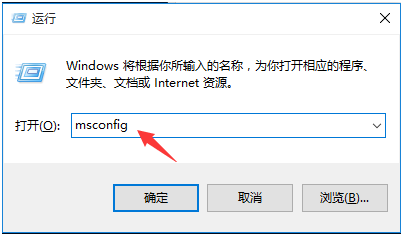
2、点击“启动”选项卡,选择“打开任务管理器”;
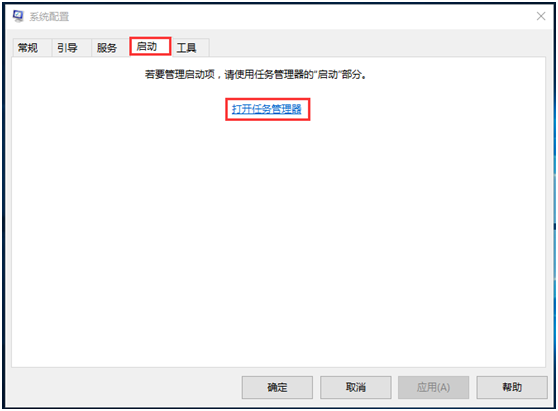
3、找到“RTHDCPL”,单击右键选择“禁用”即可。
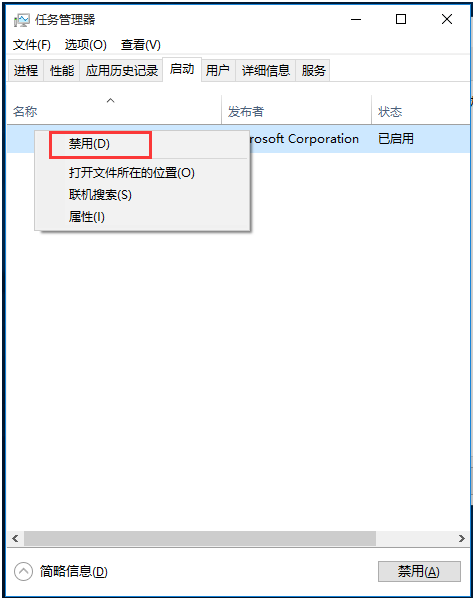
以上就是win10系统禁止rthdcpl.exe开机启动详细方法的全部内容,不知道rthdcpl.exe是什么进程,还有怎么禁止它开机启动的用户,可以通过本篇文章了解。



